Usar o SELPHY Photo Layout
Instale o SELPHY Photo Layout no seu smartphone e use-o para se conectar à SELPHY.
Faça isso depois de seguir as etapas em Ligar a impressora.
-
Instale o app.
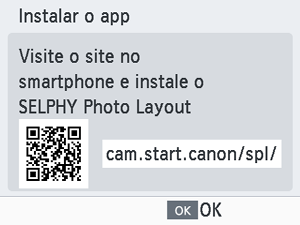
- Faça a leitura do código QR no monitor com seu smartphone para acessar o site.
- Pressione
. Seu smartphone se conectará ao site a seguir.
Tela do smartphone
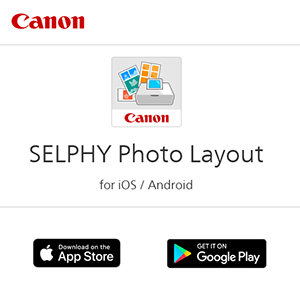
- Instale o aplicativo SELPHY Photo Layout no seu smartphone.
-
Estabeleça uma conexão.

- Abra o aplicativo SELPHY Photo Layout, escolha [SELPHY CP1500] na tela de seleção de impressora e siga as instruções exibidas.
- Pressione
.

- Depois que a tela de leitura do código QR for exibida no aplicativo SELPHY Photo Layout, faça a leitura do código QR no monitor.
- Pressione
.
Observação
- Não é apresentado qualquer código QR caso tenha alterado a palavra-passe definida na SELPHY Photo Layout. Para registar manualmente a impressora, toque em [Registo Manual] no ecrã [Registo da Impressora] na SELPHY Photo Layout e, em seguida, introduza o ID apresentado no monitor da impressora, juntamente com a nova palavra-passe.
-
Imprima.
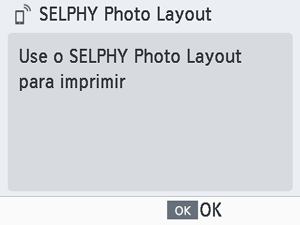
- Imprima a partir do SELPHY Photo Layout.
Atenção
- Nunca puxe o cartucho de papel, abra a tampa do compartimento do cartucho de tinta nem remova um cartão de memória durante a impressão ou ao ouvir os sons de operação da impressora logo após ligá-la. Isso pode danificar a impressora.
- Para cancelar uma impressão em andamento, sempre pressione
. Não é possível cancelar a impressão pressionando o botão
, e desconectar a impressora pode danificá-la.
Observação
- A tela [Instalar o app] não é exibida na etapa 1, a não ser que esta seja a primeira vez que a SELPHY estiver sendo ligada. Para acessá-la, faça a leitura do código QR com seu smartphone conforme descrito em Manuais de instrução e SELPHY Photo Layout.
- Se o código QR não puder ser lido na etapa 2, toque em [Registro manual] na tela de leitura do SELPHY Photo Layout e insira a ID e a senha mostradas na SELPHY quando você pressionar
.
Conectar outros smartphones
Também é possível imprimir a partir de outros smartphones usando o SELPHY Photo Layout.
Quando a tela de leitura do código QR da impressora a ser conectada for exibida no aplicativo SELPHY Photo Layout, exiba o código QR no monitor e faça a leitura conforme mostrado a seguir.
-
Escolha [Configurações de Wi-Fi] e pressione
.
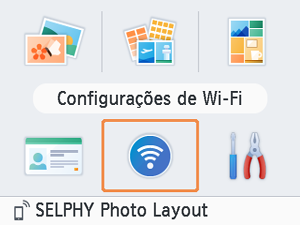
-
Escolha [Exibir status do Wi-Fi] e pressione
.
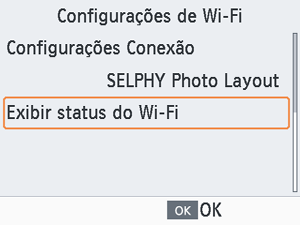
-
Faça a leitura do código QR com seu smartphone.
